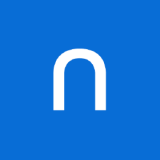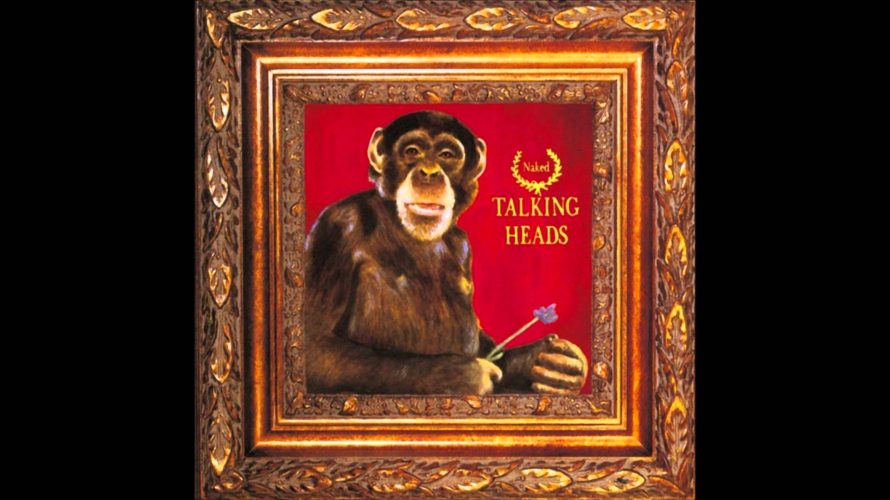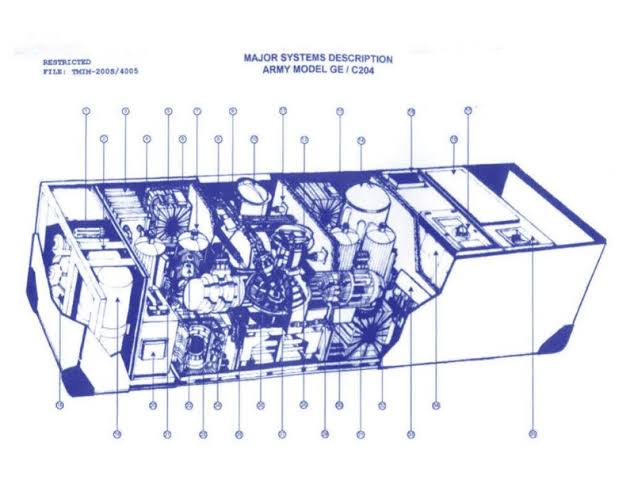コアサーバーで301リダイレクトを設定する方法
- 2019.04.11
- IT・テクノロジー
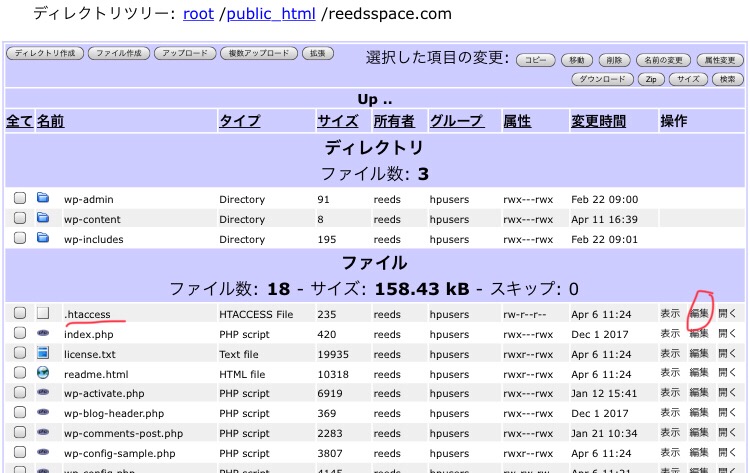
前回からのつづきです。
④自動で新アドレスにリンクされるよう、元のサイトに301リダイレクトを設定。
301リダイレクトとは、サイトの移転時、古いサイトに接続した際、強制的に移転先にジャンプさせるサーバー内のコマンドなのですが、
コアサーバーが特殊で通常の301リダイレクト設定では上手く動いてくれません。
設定すると、501エラーが起きサイトが見れなくなってしまうのです。
リダイレクトを設定するには、ftpソフトか、コアサーバーにログインしてサイト欄から旧サイトのパネルにあるnet2ftpファイルマネージャーにアクセスし、開いた画面にある.htaccessファイルを編集します。
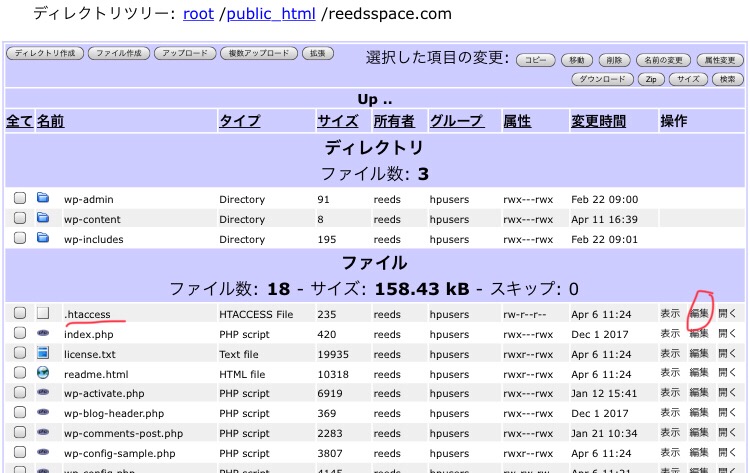
念のため元あった文字列はコピーして保存しておきましょう。そして元の文字列は全て消去して書き換えます。
コアサーバーの場合、通常とは違う以下のコマンドを入力します。
#Options +FollowSymLinks
RewriteEngine on
RewriteRule (.*) https://○○○.○○○/$1 [R=301,L]
○○は新しいサイトのドメインを入れて下さい。
と入力します。#をつけてOprionを無効にするのですね。これで上手くいきます。
あと、ちなみにコアサーバーでは、ログインしたサイト欄のパネルのサイト設定から転送設定が出来るようになってますが、httpsのサイトには使えませんし、302リダイレクトになってしまい、後述するGoogle consoleに認めてもらえないので使わない方がいいでしょう。
-
前の記事
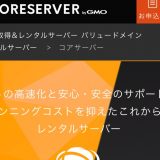
(コアサーバー)ワードプレスのサイトを新しいドメインに移転する時の手順 2019.04.11
-
次の記事

余裕のない日本社会と幕末の日本 2019.04.12